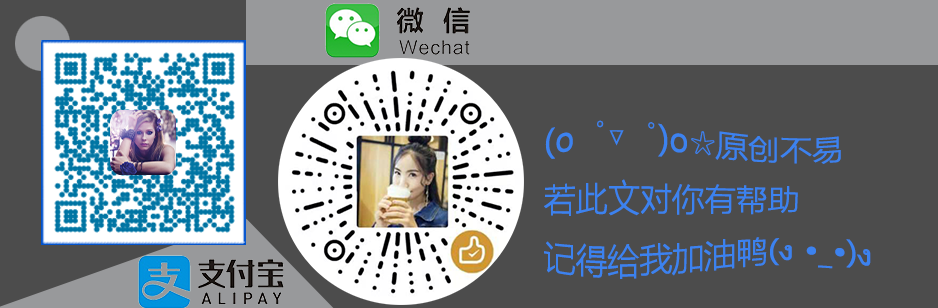众所周知,Axure 9 升级到 Axure 10 后,就从原本的永久授权变更为订阅授权。同时 Axure 10 的订阅注册激活码与 Axure Cloud 的用户账号强绑定,激活时将根据登录账号在线跳转到官方网站实时获取注册状态。
一直以来,我还挺喜欢尝试新鲜事物的,尤其是各种软件、网站、科技产品等。Axure 作为互联网产品经理的必备软件,在 Axure 10 正式版诞生后,它默认提供一个月的试用期,于是我就早早的参与到试用大军中。
别说还挺好用的,尤其是动态面板多状态一起编辑,以及一键将表单转换成中继器并将中继器表格直接浮于内容区,真的有惊艳到我。(虽然工作中这俩功能其实并不常用hhh
尽管被惊艳到,但由于我已经习惯了 Axure 9 ,试用期一过就没有再去尝试了。并且由于高版本文件无法用低版本打开,所以也没敢将 Axure 10 作为正式的生产力工具。
前段时间心情不错,突然又想折腾一番~
背景原理
既然可以免费试用一个月,那么验证时一定跟你打开软件的时间有关系。
Axure 这款软件性质是本地软件,正常来讲除了原型发布时其他时间均无需联网。
尝试了下:
将电脑断网后通过离线修改 PC 本地的系统时间到可试用时间,再打开 Axure RP 10 确实可以继续试用。而且只要当前运行的软件不退出(窗口不关闭),即使恢复联网电脑系统时间被同步到正确到时间,依然还可以正常使用。
可是,咱总不能为了使用这款软件每次去断网修改系统时间后再联网吧?那可多麻烦。
就没有什么办法可以让这个软件启动的时候就自动完成这些操作吗?
答案当然是“有”,而且可能比咱想象的更好用。
Windows 环境
要说我能找到这样的工具,得益于软件测试的出身。当遇到有关时间的测试时,总会去获得一些奇怪的知识。
Windows 兼容性高,逆向工程较成熟,反编译的成本相对来说比较低,所以能为软件修改启动时间的工具还挺多的。
下面就以 Axure 10 的使用为例,挑几个比较知名的工具介绍下。
RunAsDate
官方网站:https://www.nirsoft.net/utils/run_as_date.html
RunAsDate 是一个绿色便携的软件,不用安装也不写注册表,就地执行即可。
为了方便永久试用目标软件,它可以在指定目标软件后创建新的目标软件快捷方式。此后点击该快捷方式即可运行目标软件,并且目标软件的系统启动时间就是你设置的时间。以下是我本地的软件配置:
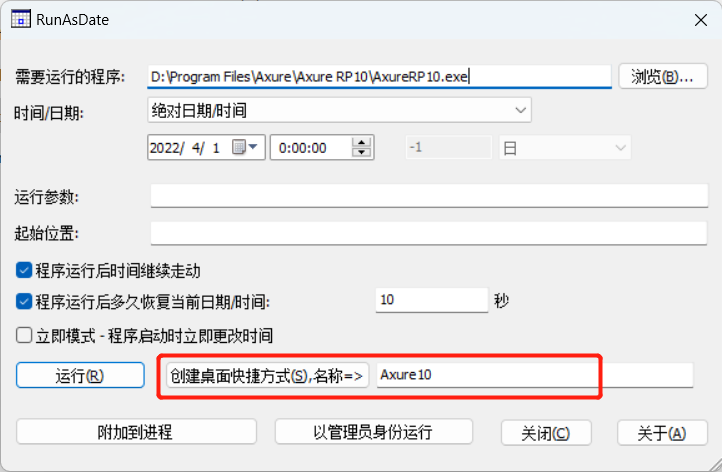
完成快捷方式创建后启动 Axure RP 10 的效果,右上角提示还有 11 天过期(我是 2022 年 3 月份申请试用的):
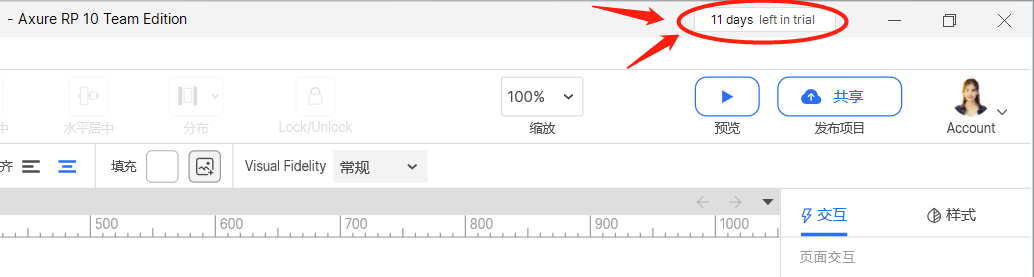
PS:创建快捷方式后会在同目录生成 RunAsDate 的启动参数配置文件 RunAsDate.cfg ,另外也可以在同目录通过写一个名为 RunAsDate_lng.ini 的语言配置文件达到为 RunAsDate 汉化的目的(官方网站上有提供汉化配置下载)。因此建议将 RunAsDate 工具及其配置放到一个独立的目录,然后可将该目录和目标软件目录放到一起。
CrackLock
官方网站:https://william.famille-blum.org/software/cracklock/
CrackLock 多年前用来做过测试,原理是一样的,也是改程序运行时的虚拟时间来实现。
因为这个软件需要安装,所以我个人更倾向使用 RunAsDate 。不过它有个优点是可以直接修改替换掉可执行程序(当软件禁止注入时就可能是缺点了),我没有在 Axure 10 上试用,感兴趣的童鞋可以试试看。
MAC 环境
libfaketime
这是一个开源的程序库,其 GitHub 地址:https://github.com/wolfcw/libfaketime
这个库在 Linux 和 MAC 上都可以用,通常用来测试 Linux 上开发的软件。虽然 MAC 上可能会惯常用 UI 应用程序(就像 Axure 一样),其实也是可以找到对应的可执行程序来使用的。
话不多说,先安装起来。
打开终端,在本地创建一个目录后,git clone https://github.com/wolfcw/libfaketime.git 下载源码,然后进入目录执行 sudo make install 输入本机登录密码即可安装成功。
安装成功后,可通过 faketime 命令测试软件是否能达到效果。例如在 date 命令前置 faketime 以输出时间:
1 | ~ » faketime -f '2022-04-01 00:00:00' date |
然后同样的道理可以用到应用程序上,将上面的 date 命令替换为 App 的全路径可执行程序即可。例如可以试试将 Axure RP 10 的可执行路径 /Applications/Axure\ RP\ 10.app/Contents/MacOS/Axure\ RP\ 10 放到 faketime 后执行:
1 | ~ » faketime -f '@2022-04-01 00:00:00' /Applications/Axure\ RP\ 10.app/Contents/MacOS/Axure\ RP\ 10 |
可以看到已正常启动软件,并且右上角也是提示还有 11 天过期:
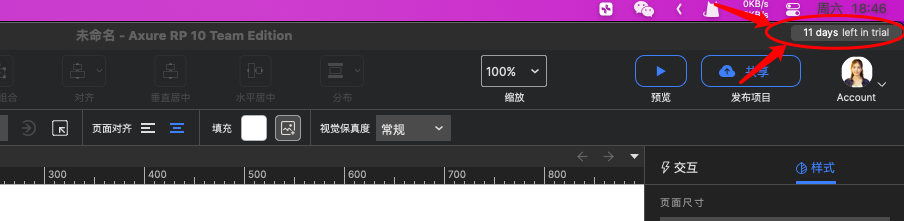
可如果每次都要这样启动,是不是未免也太麻烦了点?
其实也不用。
我们进入到应用程序列表,双指点击 Axure RP 10 后单指点击“显示包内容”:
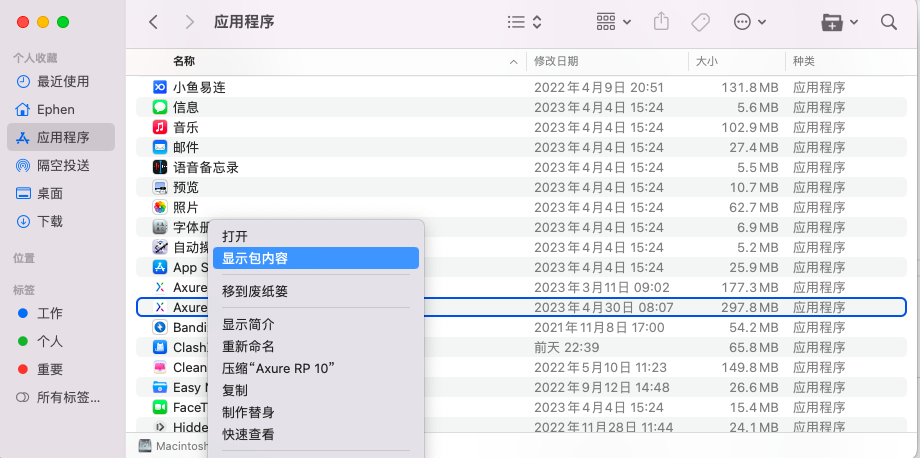
打开后会看到当前目录下有一个名为 info.plist 的文件:
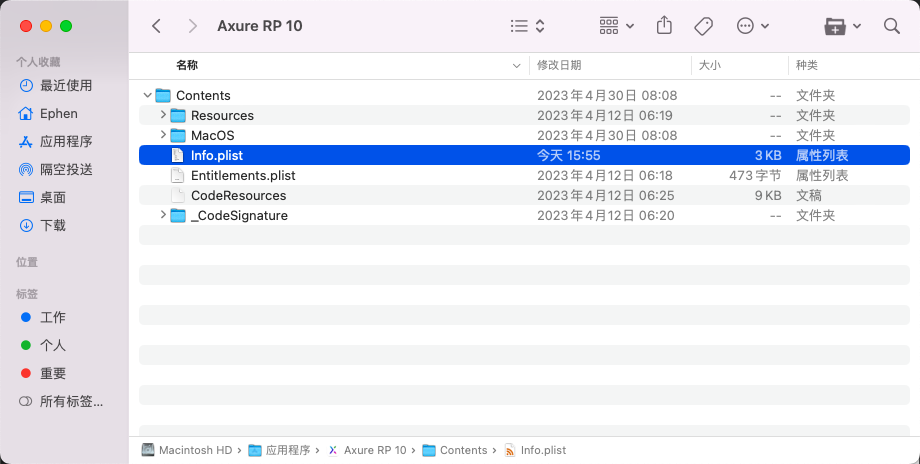
然后编辑这个文件,在 <dict> 内加入如下代码后保存:
1 | <key>LSEnvironment</key> |
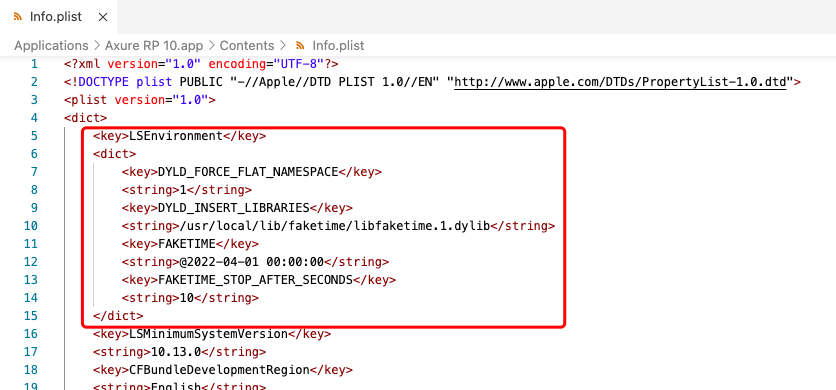
编辑完后重启电脑,或者打开终端执行命令: /System/Library/Frameworks/CoreServices.framework/Frameworks/LaunchServices.framework/Support/lsregister -v -f /Applications/Axure\ RP\ 10.app
设置完成后,打开启动台点击 Axure RP 10 的图标即可正常使用咯。
不过,此方法可能会在软件更新或升级后因重置了 info.plist 而失效,需要再次做上述操作后才可使用。
结语
以上方法仅供个人测试,商业使用还请寻找官方渠道获得授权。
由于各软件的验证机制的原因,不保证通用,也无法保证以上方法永久有效,还请低调试用。
PS:若试用不成功请自行解决或购买授权,本人不会提供任何技术解答。